3 vinkkiä sähköpostin käyttämiseen kuin ammattilainen
Sekalaista / / February 12, 2022

Henkilökohtaisesti sähköposti on jotain, jota en yksinkertaisesti voi elää ilman. Itse asiassa tarkistan sähköpostini useita kymmeniä kertoja päivässä, joten on varmasti hyödyllistä saada tietoa kaikista vihjeistä, temppuista tai oikopoluista, jotka voivat saada minut läpi nopeammin tai parantaa yleistä kokemusta.
Tietysti juuri sitä meillä on täällä tänään. olemme jo käsitteli Mail-sovelluksen perusasiat. Tänään meillä on kolme Mail-vinkkiä, joiden avulla voit hallita sähköpostisi paremmin ja tehdä siitä ammattimaisempaa ja miellyttävämpää käyttää.
Tarjoustason käyttö
Tarjoustason käyttäminen sähköpostiohjelmissa tuli erityisen suosituksi ryhmäsähköpostien kanssa, jolloin ryhmän jäsenet pystyivät määrittää, kuinka monta kertaa sähköposti on lähetetty erottelemalla se värin ja sisennyksen perusteella teksti. Tämä mukava ominaisuus on ollut saatavilla myös iOS: n alkuperäisessä Mail-sovelluksessa aivan viime aikoina, vaikka monet ihmiset eivät tiedä siitä, koska se on hieman piilotettu.
Jos haluat lainata tekstiä sähköpostissa, avaa
Säveltää kirjoita mikä tahansa tekstinpätkä ja napauta ja pidä sitä painettuna, kunnes jotkin vaihtoehdot tulevat näkyviin.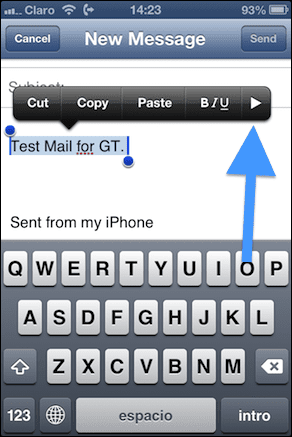
Napauta oikeaa nuolta näistä vaihtoehdoista kaksi kertaa, kunnes näet sanat Lainaustaso. Napauta sitä ja saat valita jommankumman Kasvava tai Vähenemässä valitsemasi tekstin lainaustason.
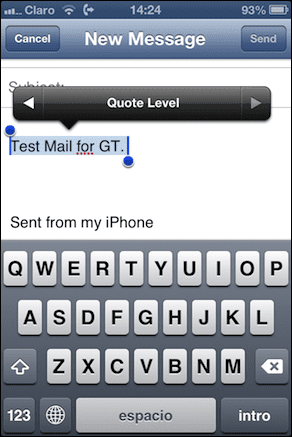
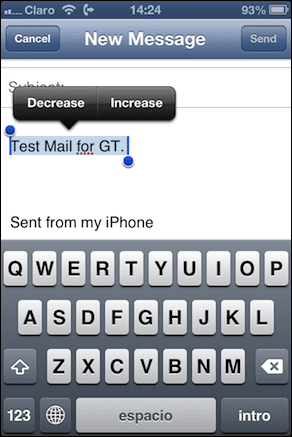
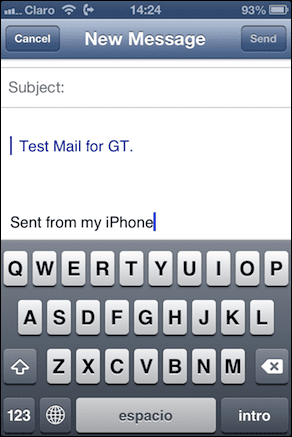
Luo useita sähköpostin allekirjoituksia
Jos sinulla on useampi kuin yksi sähköpostitili, olisi ehdottomasti hyvä idea erottaa ne toisistaan lähetettäessä sähköposteja. Loppujen lopuksi et halua, että kaikki lähtevät sähköpostit kaikilta tililtäsi ovat suosittujen mutta väsyneiden allekirjoittamia "Lähetetty minun iPhonestani" oletusallekirjoitus oikein?
Vastaanottaja luo erilainen sähköpostin allekirjoitus tilikohtaisesti avautuu aloitusnäytössäsi asetukset ja napauta sitten Sähköposti, yhteystiedot, kalenterit.

Kun olet siellä, vieritä alas ja napauta Allekirjoitus. Seuraavassa näytössä voit valita, onko yksi allekirjoitus kaikille tileillesi vai yksi jokaiselle niistä. Näpäytä per tili ja napauta sitten allekirjoitusta, jota haluat muuttaa, jotta voit muokata sitä.
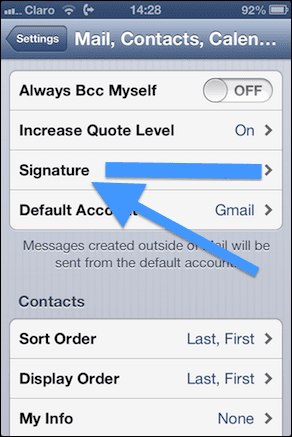
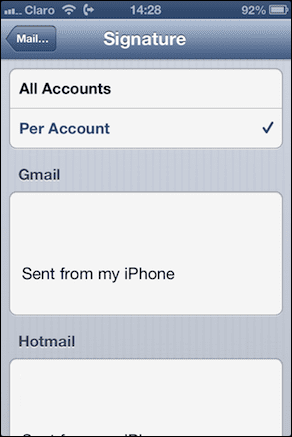
Aseta VIP-listat iOS Mailissa
Meillä kaikilla on kontakteja, jotka ovat meille tärkeämpiä kuin muut. Perheesi, pomosi, tärkein asiakkaasi, lapsuudenystäväsi, nimeä se. Kanssa VIP-listat, Apple on tehnyt näiden ihmisten pitämisen helpoksi erityisellä sähköpostilistalla, jolla voi olla omat ilmoitusasetukset, jotta tiedät, milloin joku on lähettänyt sinulle sähköpostia.
Jos haluat lisätä jonkun VIP-listallesi, avaa kyseisen yhteystiedon lähettämä sähköposti ja napauta sitten hänen nimeään Lähettäjä ala.
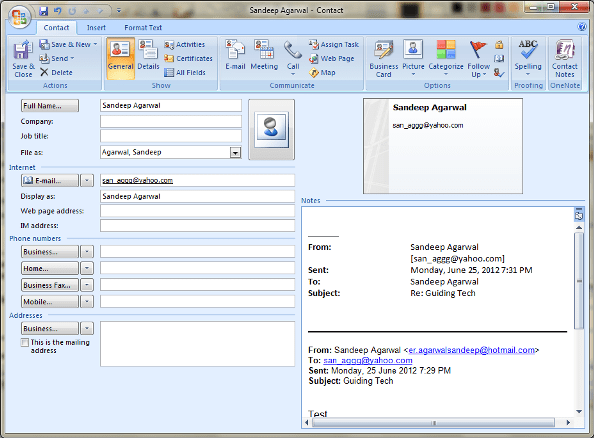
Kun yhteystiedot tulevat näkyviin, napauta Lisää VIPiin kenttään näytön alareunassa. Näet, että nyt kyseisen kontaktin sähköpostissa on tähtimerkki sen oikealla puolella.
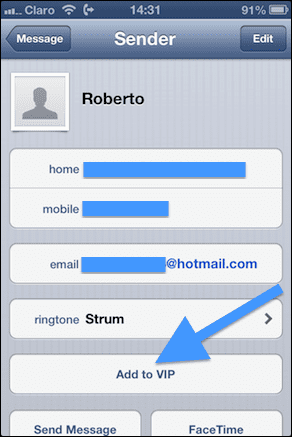

Nyt voit säätää ilmoitusasetuksia tietylle VIP-listallesi siirtymällä kohtaan asetuksetja napauta sitten Ilmoitukset. Kun olet siellä, vieritä alas ja napauta Mail.

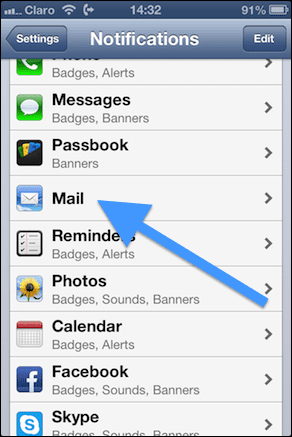
Napauta seuraavassa näytössä VIP-kohtaa alareunassa muokataksesi luettelon ilmoitusasetuksia, jotka vaihtelevat hälytystyylistä New Mail Sound -asetuksiin.
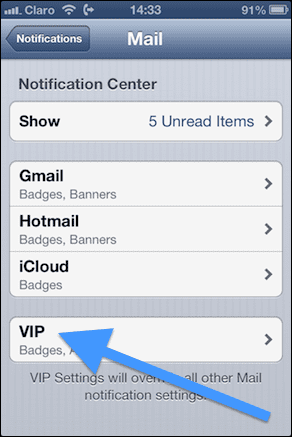

Ja olemme valmiit. Nyt tiedät, kuinka voit hyödyntää paremmin kaikkea, mitä iOS: n natiivi Mail-sovellus tarjoaa. Käytä näitä vinkkejä ja nauti ammattimaisesta sähköpostikokemuksesta!
Päivitetty viimeksi 03.2.2022
Yllä oleva artikkeli saattaa sisältää kumppanilinkkejä, jotka auttavat tukemaan Guiding Techiä. Se ei kuitenkaan vaikuta toimitukselliseen eheyteemme. Sisältö pysyy puolueettomana ja autenttisena.



